Comment diviser un PDF entier en plusieurs fichiers uniques ?
Cette méthode est très simple et vous n'aurez pas à installer d'applications ou de programmes, en plus c'est gratuit ; il vous suffit d'être connecté à Internet et d'utiliser le navigateur Google Chrome. Cette méthode peut être utilisée sur les ordinateurs, les ordinateurs portables, les tablettes et les smartphones ; Mais gardez à l'esprit que pour ouvrir votre fichier PDF sur un mobile, vous aurez besoin d'une application.
Ensuite, nous expliquerons comment utiliser Google Chrome pour séparer un document PDF de votre PC :
- Cliquez avec il clé droite sur le document PDF que vous souhaitez fractionner.
- Un menu avec une série d'options apparaîtra; Placez le curseur de la souris sur l'option "Ouvrir avec" et un sous-menu apparaîtra où vous devrez sélectionner "Google Chrome".
- Le fichier PDF s'ouvrira immédiatement dans votre navigateur Google Chrome.
- Maintenant, vous devez aller dans le coin supérieur droit du document et cliquez sur une icône d'imprimante. Si vous ne voyez pas cette icône, cliquez sur les trois points verticaux dans le coin supérieur droit de l'écran ; Un menu apparaîtra dans lequel vous devrez sélectionner «Imprimer…».
- Les deux options ti va rediriger à une fenêtre pop-up, où vous verrez le fichier PDF complet et vous verrez également, sur le côté droit ou gauche du document, un petit menu avec différentes options.
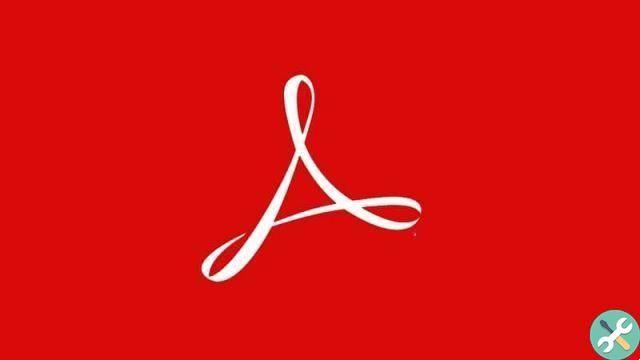
- Dans l'option "Pages", vous devez cliquer sur la flèche déroulante et sélectionner "Personnalisé" (Cette étape est parfois omise ; si elle ne s'affiche pas dans la fenêtre contextuelle, ignorez-la et passez à l'étape 8).
- Vous verrez maintenant une boîte dans laquelle p est écrit. ex 1-5, 8, 11-13 (c'est écrit en gris clair) ; dans cette boîte écrivez les numéros des pages que vous voulez diviser ; par exemple 1-5, 9, 12-18 (vous pouvez diviser une seule feuille ou plusieurs feuilles à la fois). Si l'option de l'étape 7 n'apparaît pas dans la fenêtre contextuelle ; Si vous voyez cette case, sélectionnez-la et tapez les numéros des pages que vous devez diviser.
- Dans l'option de destination, assurez-vous qu'il indique "Enregistrer au format PDF". Si cette option n'est pas sélectionnée, cliquez sur la flèche déroulante et choisissez "Enregistrer au format PDF" ; les autres options ne vous permettront pas de diviser le document.
- Cliquez sur le bouton qui dit "Sauvegarder".
- Une autre fenêtre contextuelle apparaîtra dans laquelle vous devrez nommer votre nouveau fichier, sélectionnez également l'emplacement où votre fichier sera enregistré (vous pouvez l'enregistrer dans un document, un bureau ou un dossier que vous avez créé à cet effet). Cliquez enfin sur "Sauvegarder".
- Prêt, votre document PDF a été divisé correctement et le document original restera intact.
Dans de nombreux cas, les fichiers PDF ont une résolution plutôt médiocre ; surtout quand il s'agit de pages d'un livre numérisé. Si tel est le cas de votre PDF, nous vous disons qu'il existe plusieurs options en ligne pour modifier la résolution du fichier afin de le rendre plus net, afin que son contenu soit mieux apprécié.
Diviser un PDF entier en plusieurs fichiers uniques à l'aide d'Adobe Acrobat
Adobe Acrobat est une application conçue pour éditer des fichiers au format PDF, c'est une application facile à utiliser ; cependant, ce n'est pas gratuit. Si vous disposez de la version gratuite d'Adobe Acrobat Reader DC, il n'est pas possible de scinder un fichier avec cette application.
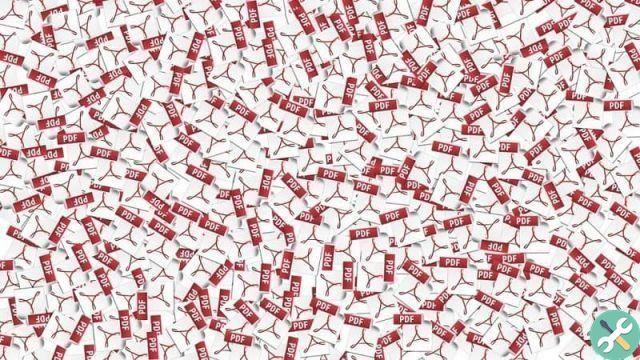
- Réussir clic sur le bouton droit sur le fichier PDF qui vous voulez diviser.
- Lorsqu'un menu est affiché, placez le curseur de la souris sur l'option "Ouvrir avec" et un sous-menu apparaîtra où vous devrez sélectionner "Adobe Acrobat".
- Sur le côté droit de l'écran, vous verrez un menu latéral, sélectionnez l'option "Plus d'outils" et un panneau avec plus d'outils s'ouvrira, sélectionnez "Organiser les pages".
- Tarif Quindi clic su "Document fractionné".
- Choisissez comment vous souhaitez diviser le fichier, qu'il s'agisse d'un ou de plusieurs fichiers. Acrobat vous permet de diviser par un nombre prédéterminé de pages.
- Cliquez sur le bouton "Options de sortie" pour localiser le nouveau fichier et lui attribuer un nom.
- Réussir cliquez su "D'ACCORD".
- Prêt, vous avez déjà fractionné vos fichiers PDF à l'aide d'Adobe Acrobat ; vous pouvez rechercher de nouveaux fichiers à l'emplacement que vous avez défini précédemment.
N'oubliez pas que pour utiliser Adobe Acrobat, vous devez acheter cette application ; depuis, la version gratuite limite certaines fonctions, y compris le fractionnement de fichiers. Si vous ne l'avez pas, une autre bonne option consiste à ouvrir votre document PDF dans Word et une fois là-bas, vous pouvez créer plusieurs documents PDF en sélectionnant les pages spécifiques que vous souhaitez ajouter à chacun.
Comme vous pouvez le voir, il est très facile d'éditer des fichiers PDF selon vos besoins. Non seulement comme nous l'avons mentionné dans cet article, mais vous pouvez également traduire un fichier PDF de l'anglais vers l'espagnol et de nombreuses autres options. N'hésitez pas et apportez les modifications souhaitées à n'importe quel document PDF.
Applications Etiquetas Office

























